פרסומת
ברוב המקרים אינך זקוק לכלים של צד שלישי כדי להסתיר קבצים רגישים במכשיר ה- Android שלך. יש דרך קלה החוצה והיא קיימת כבר די הרבה זמן.
פתח את מנהל הקבצים שלך, צור תיקיה חדשה כרגיל וקרא לה שם ככל שתרצה לצורך זיהוי קל. הזז את הקבצים שברצונך להסתיר - תמונות, קטעי וידאו, מסמכים, כל דבר - לתיקיה זו.
לבסוף, שנה את שם התיקיה על ידי קידומת שלה לנקודה, כך TestFolder יהפוך . TestFolder. זהו זה! התיקיה הזו אינה נראית כעת. אתה יכול להציג אותו על ידי כניסה להגדרות מנהל הקבצים שלך והצגת קבצים ותיקיות מוסתרים.
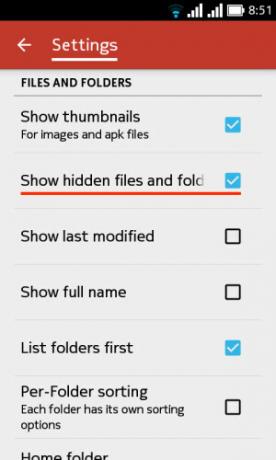
קבצים שהצבת בתיקיה המוסתרת כעת לא יוסיפו לאינדקס או הפניה לאפליקציות. תמונות וסרטונים נסתרים גם לא יופיעו באפליקציית הגלריה. הקבצים המוסתרים מופיעים כאשר אתה מחבר את הטלפון למחשב שלך.
שים לב שהניסיון שלך עם טריק זה עשוי להשתנות על סמך מספר גורמים. אם מנהל הקבצים שלך אין הגדרה להסתרת / הצגת קבצים, תצטרך ליפול שוב על כלי צד שלישי כדי להסתיר קבצים.
טיפ להצלת חיים: אם אתה מסתיר תמונות באמצעות nomedia באנדרואיד, תמונות Google אינן מכבדות קבצי .nomedia ויופיעו בכל מקרה.
- Abhi Kurve (@Abhishek_kurve) 17 ביוני 2015
כמו כן, צופה המדיה שלך ואפליקציות אחרות עלול לאלץ את הצגת הקבצים הנסתרים. לדוגמה, תמונות נסתרות הופיעו בצורה של תמונות ממוזערות כלליות כשניסיתי לצרף מדיה בהודעת WhatsApp. במקרים כאלה, אולי תרצה השתמש באפליקציות של צד שלישי כדי להסתיר את התמונות הפרטיות שלך כיצד להסתיר את התמונות הפרטיות שלך בגלריית Androidתוהה כיצד להסתיר תמונות בגלריית האנדרואיד שלך? עיין בשיטות אלה כדי לשמור על התמונות הסודיות שלך. קרא עוד .
לכל טריק או אפליקציית הסתרת קבצים שאתה מתכנן להשתמש בהם באופן קבוע, אנו ממליצים לנסות אותה עם כמה קבצי דמה כדי לראות אם (ואיך) זה עובד במכשיר שלך.
אשראי תמונה: יד מחזיקה את התיק הסודי העליון בארון התיוק מאת Jat306 דרך Shutterstock
אקשאטה התאמן בבדיקות ידניות, אנימציה ועיצוב UX לפני שהתמקד בטכנולוגיה וכתיבה. זה הפגיש שתי פעילויות אהובות עליה - הגישה של מערכות ופשטת הז'רגון. ב- MakeUseOf, Akshata כותבת על הפקת המיטב ממכשירי Apple שלך.

